今回は、『7 Days to Die(7DtD)』のマルチサーバーの立てる方法を説明していきます。
説明するにあたって日本語化した状態だということを理解しておいて下さい。日本語化については下記記事を参照して下さい。
[post id=”6148″ style=”thumbnail”]
サーバーの立て方
サーバーの立て方を説明する前に、本作では3通りの立て方があり、1つはゲーム内からサーバーを立てる方法、もう1つは同梱されているパッチファイルを使用して立てる方法、そして3つ目はSteamクライアントから「7 Days to Die Dedicated Server」をインストールして立てる方法です。
ゲーム内からサーバーを立てる方法:全てをゲーム内で完結でき、ワールド作成前にシングルと変わらずワールド設定を弄れます。ただサーバーを立てた人がワールドから抜けた時点でサーバーは終了してしまうので気軽にできる分、使い勝手が悪いです。
同梱されているパッチファイルを使用して立てる方法:こちらが簡単でスタンダードな立て方。立てるまでにちょっとした作業を必要とする反面、サーバー立てた人がゲームを終了してもサーバー自体を終了させない限りは立ち続けます。ただ上記方法よりPCに負荷が掛かる為、自身のPCスペックが高くなければ大人数でのプレイは難しい場合もあります。
「7 Days to Die Dedicated Server」をインストールして立てる方法:サーバーにModを導入できるのはこの方法のみ。64BitOS専用なので32BitOSの場合は、64BitOSの人に代わりに立ててもらうか、Modを諦めてパッチファイルを使用した立て方にするかです。
上記ではサーバーを立てるPCとゲームを起動するPCを同一で説明していますが、ゲーム内サーバー以外の2つの方法であれば、サブPCを使用してサーバー維持の負荷を無くしたり、VPS(レンタルサーバー)を利用して永続的にサーバーを立て続けてもらうことも可能です。
上記解説を踏まえて、サーバーを立てるPCとゲームを起動するPCが同一という前提で、3つ目のSteamクライアントから「7 Days to Die Dedicated Server」をインストールして立てる方法を説明していきます。
・まずはSteamクライアントのライブラリーをマウスオーバーし、「ツール」タブを選択。一覧に表示されている「7 Days to Die Dedicated Server」をインストール。
インストール先はなるべく本作と同じドライブが望ましいのと、サーバーを少しでも維持しやすくする為にSSDへのインストールが理想です。
画像だとお気に入りに入ってますが、これは自分で分かりやすいように一覧から探してお気に入りに登録しているだけです。
・インストールできたら「7 Days to Die Dedicated Server」を右クリックして「プロパティ」を表示。ローカルファイルをクリックして「ローカルファイルを閲覧」からインストールフォルダを表示。
中にある「serverconfig.xml」をテキストエディタ(メモ帳など)で開いて下さい。
ここからは同梱されているパッチファイルも同じ手順になり、パッチファイルは本編インストールフォルダ内に格納されています。
例(E:\Steam\steamapps\common\7 Days To Die)
・次はサーバーの設定をしていきます(執筆時a16.4)。「true」が有効、「false」が無効です。(参照:日本語Wiki)
書き換え終えたら上書き保存して下さい。アップデートで強制的に書き換えられる可能性もあるので別途保管しておくと良いでしょう。
| property name | 値 | 説明 |
|---|---|---|
| ServerPort | 数値(ポート番号) | 使用するポート番号。(デフォルトは26900) |
| ServerIsPublic | true/false | ConnectToServer画面のサーバー一覧に表示するかしないか。true推奨。 |
| ServerName | 文字列(全角又は1バイト以外は×) | サーバー名。(サーバー一覧に表示される名前) |
| ServerPassword | 文字列(全角又は1バイト以外は×) | サーバーに参加する際のパスワード。 |
| ServerMaxPlayerCount | 数値(1-2-4-8-16-32-40-?) | 最大接続人数(デフォルトは8人)増やすほどメモリを食う。 |
| ServerReservedSlots | 数値 | 特権を割り当てることができるプレイヤーの予約数です。MaxPlayerCountには含まれず、基本設定不要。 |
| ServerReservedSlotsPermission | 数値 | ServerReservedSlotsの予約済みスロットを使用するために必要なアクセス許可レベル。 |
| ServerAdminSlots | 数値 | 管理者専用予約スロット数。管理者は参加人数がMaxPlayerCountに達していても参加することが可能。 |
| ServerAdminSlotsPermission | 数値 | ServerAdminSlotsの予約済みスロットを使用するために必要なアクセス許可レベル。 |
| ServerDescription | 文字列(全角又は1バイト以外は×) | サーバーの説明文。特に不要。 |
| ServerWebsiteURL | 文字列(全角及び1バイト以外は×) | サーバーのウェブサイトURL。 |
| ServerDisabledNetworkProtocols | UNET or RakNet or SteamNetworking | Unityにおけるネットワークシステムで使わない物がある場合に指定すると無効化してくれる。特に設定不要 |
| GameWorld | Navezgane or Random Gen | どのマップを生成するか。固定マップはNavezgane。ランダム生成マップならRandom Gen。 |
| GameName | 文字列(全角及び1バイト以外は×) | ワールド名。ランダム生成にしている場合はこれがseed値。なおここを変更すると新しいWorldが生成される。 |
| GameDifficulty | 0-1-[2]-3-4–567 | ゲーム難易度。数字が大きくなるほど難しくなる。5以上は、上に変更後に再起動により上がる。 |
| GameMode | GameModeSurvivalMP or GameModeSurvivalSP | ゲームモード。基本GameModeSurvivalMPでOK。SPからMPに変更された場合はSPに戻せない。 |
| ZombiesRun | [0]-1-2 | ゾンビの走る条件。 0:夜だけ走る(デフォルト)。1:走らない。2:常に走る。 |
| BuildCreate | true/false | クリエイトモードにする設定。基本的にfalse。 |
| DayNightLength | 数値(分) ?-[50]-? | 一日の長さ(デフォルトは60分)。リアルタイム60分でゲーム内秘付けが変わる。 |
| DayLightLength | 数値(1=ゲーム内時間の1時間) ?-[18]-? | 太陽の出ている時間(デフォルトは18)。ゾンビが走らない時間。 |
| PlayerKillingMode | 0-1-2-[3] | 他プレイヤーへ攻撃があたるかあたらないかの設定(デフォルトは3)。0にすれば他プレイヤーを殺せなくなる。 |
| PersistentPlayerProfiles | true/false | falseならプレイヤープロフィールの変更が可能になる。公開サーバーならtrue。非公開ならfalseで。 |
| PlayerSafeZoneLevel | 数値 | デフォルトはレベル5.レベルXXまで、プレイヤー30ブロック以内の野良ゾンビ(野生動物も含む)が生まれない。家の周辺・ホード(昼/夜/犬/7毎)は別として条件が合えばスポーンする。(ビックリゾンビは除く) |
| PlayerSafeZoneHours | 数値 | デフォルト5時間。プレイ時間がログインスタート後、連続YY時間までゾンビが生まれない。プレイヤーから前後左右15ブロック以内のエリア。上記PlayerSafeZoneLeveとは別。ビックリゾンビも含む(生存3日以内)。 |
| ControlPanelEnabled | true/false | サーバー管理者もしくはそれに付随する人物がコンソール等からワールドを制御するコマンドを使えるようにするかどうかの設定。true推奨。 |
| ControlPanelPort | [8081] | ControlPanelで使用するポート。特に設定不要。 |
| ControlPanelPassword | [CHANGEME] | ControlPanelのアクセスパスワード。分かりやすいものに変更推奨。 |
| TelnetEnabled | [true]/false | Telnetを使用するかどうか。デフォルトで問題なし。 |
| TelnetPort | [8081] | Telnetで使用するポート。デフォルトで問題なし。 |
| TelnetPassword | 文字列(全角又は1バイト以外は×) | Telnetのパスワードを指定します。外部にサーバーを公開する場合は必ず変更してください。 |
| AdminFileName | 文字列(全角又は1バイト以外は×) | サーバー管理者やモデレータなどの設定を行うファイル名を指定。デフォルトで問題なし。 |
| DropOnDeath | [0]-1-2-3 | 死亡した時のインベントリーやベルト内アイテムの設定。 0:全てのアイテムをその場に落とす。1:ベルトのアイテムのみ落とす。2:バックパックのアイテムのみ落とす。3:全て消滅。 |
| DropOnQuit | [0]-1-2-3 | サーバーから退出したときアイテムをどうするか。 0:何もしない。1:全てのアイテムをその場で落とす。2:ベルト内アイテムのみ落とす。3:バックパック内アイテムのみ落とす。 |
| BloodMoonEnemyCount | 整数値 | ホードの間に湧くゾンビの数(デフォルトは8)。プレイヤーごとに設定される。 |
| EnemySpawnMode | [true]/false | ゾンビをスポーンさせるかどうか。 |
| EnemyDifficulty | [0]-1 | ゾンビの強さ。0:Normal 1:Feral 違いは壁越しに見えないか見えるか。 |
| BlockDurabilityModfier | 数字(単位:%) | ブロックの硬さ。100%を基準として小さくすれば柔らかく、大きくすれば硬くなる。25%・50%・100%・150%・200% 0%のみ最下層の岩盤を破壊・取得可能なブロックに変化可能。 |
| LootAbundance | 数字(単位:%) | 探索物の豊富さ(デフォルトは100)。小さいと物資が少なくなる。 |
| LootRespawnDays | 数字(単位:days) | 探索物の中身が再度補充される日数(デフォルトは30)。 |
| LandClaimSize | 数字(単位:ブロック) | ブロックの耐久値。赤い旗マークのブロック。PvPの拠点保護目的(デフォルトは41)。 64・128・256においてはゾンビ攻撃にも有効。 |
| LandClaimDeadZone | 数字(単位:ブロック) | LandClaimBlockの範囲に新たにClaimBlockが置けない範囲。 ブロック増設禁止範囲(デフォルトは30)。 |
| LandClaimExpiryTime | 有効期限(単位:日) | 現実日数によってオフラインでも保護される効果時間(デフォルトは3)。 |
| LandClaimDecayMode | [0]-1-2 | クレームブロックの効果は最初の一日は100%だが、以後有効期限まで減衰していく。その減衰関数を指定。 0:線形減衰 1: 指数関数的減衰 2: 期限まで100%(劣化なし) |
| LandClaimOnlineDurabilityModifier | 1-2-[4]-8-16-32-64-128-256 | 標準4倍 公式推奨32倍:オンラインでのブロックの硬さの倍率変動(1・2・4・8・16・32・64・128・256) |
| LandClaimOfflineDurabilityModifier | 1-2-[4]-8-16-32-64-128-256 | 標準4倍 公式推奨32倍:プレイヤーがオフライン(常時運用Serverのみ)でのブロックの硬さの倍率変動(1・2・4・8・16・32・64・128・256) |
| AirDropFrequency | 数字(単位:時間) | 航空支援物資の間隔。デフォルトは72。 168(7days)/72(3days)/120(5days) |
| AirDropMarker | true/false | 航空支援物資の落下地点のマーカーの有無。 |
| MaxSpawnedZombies | 数字(単位:%) | そのワールドにおいて、ゾンビが最大何体同時に湧いていられるかを指定(デフォルトは60{Horde最大値60匹})。最大値は80(Horde最大90-120匹)サーバーが重い場合はこれを少なくするべき。 ゾンビ1体に消費されるメモリー(MB)が異なる。(Horde最大限界値は100匹の3回の300匹/異常値、100以上はメモリーが16GB-64GBが必要) |
| MaxSpawnedAnimals | 数字(単位:%) | そのワールドにおいて、動物が最大何体同時に湧いていられるかを指定(デフォルトは50)。 |
| EACEnabled | true/false | アンチチートツールを有効にするかを指定。現状trueにすべき。海賊ゲームの排除を目的。なおテストモードでWindowsを起動している場合、EACが有効にできないためEACサーバーには入れない可能性がある。 |
| HideCommandExecutionLog | [0]-1-2-3 | コマンドを実行した際にログ上にその旨を表示するかどうか。0: すべて表示 1: TelnetあるいはControlPanelからのコマンド実行のみ非表示 2: [1]に加えてゲームクライアントからのコマンド実行も非表示 3: すべて非表示 |
| MaxUncoveredMapChunksPerPlayer | 数値 | 各プレイヤーがどれだけの範囲でチャンクを描写するかどうか。プレイヤーあたりの最大マップファイルサイズは512バイトにこの値を掛けたもの(デフォルトは131072)。 |
| BedrollDeadZoneSize | 数値 | ベッドロールの付近安全地帯サイズの設定(デフォルトは15)。 |
| SaveGameFolder | パス | サーバーデータの保存先を指定。 デフォルトではコメントアウトされて、無効化している。 |
・サーバーの設定ができたら、パッチファイルを起動させる前にポート開放を行ないます。
上記でも書かれているデフォルト番号「26900」を解放くんを使用して解放していきます。解放くんについては下記記事を参照。
[post id=”3168″ style=”thumbnail”]
・ポート開放を終えれば、「serverconfig.xml」と同じく中に入っている「startdedicated.bat」を起動。
15秒ほど待ち、この画面になればバックグラウンドでサーバーは立っているので、ゲームを起動してサーバー一覧から電球マークを選択。自分が付けた名前で探して参加してみましょう。
多分日本語化している人はここでゲーム内説明文がバグってることに気づくと思いますが、それは後述します。
仮に起動した時に「ファイルが見つかりません」など表示された場合は、「Windowsキー+Rキー」同時押ししてから「Telnet」と入力して検索。
以下のようにTelnetが見つからなければインストールしましょう。
インストール方法(Windows10)
・Windowsボタン右クリックから「アプリと機能」を選択。
・関連設定の「プログラムと機能」をクリックし、左上にある「Windowsの機能の有効化または無効化」を選んでから、一覧にある「telnetクライアント」にチェックを入れてOKを押せば完了です。
後は自動で検索して適応してくれるので、「必要な変更を完了しました。」と出れば問題ないです。
・最後にサーバーを終了させる場合は、コントロールパネルにアクセスする必要があるため、サーバーを起動させた状態で「http://127.0.0.1:8080」又は「http://localhost:8080/」にアクセス。
アクセスできない場合はserverconfig.xmlの「”ControlPanelEnabled” value=”true”/>」と「”TelnetEnabled” value=”true”/>」がtrueになっているか確認するか、ポート番号「8081」を解放して下さい。
上手くアクセスできればパスワードを聞かれるので、さきのサーバー設定で「ControlPanelPassword」で決めたパスワードを入力してあげて下さい。
・ログイン後は白色の専用ウィンドウが表示されるので、左上の「shutdown」を押す事でサーバーを終了させることができます。押してからタスクマネージャーから「7DaystoDieServer.exe」が消えていれば大丈夫です。
一番下の空欄にはコマンドを入力する事ができ、「help」と入力すれば使用可能なコマンド一覧が表示されます。一応英文であれば「Console Commands」からも確認出来ます。
・それと恐らく日本語化してる人はサーバー側を日本語化してない故にゲーム内説明文などがバグっているはずので、下記記事と全く同じ方法で「7 Days to Die Dedicated Server」フォルダ内にダウンロードしたファイルをコピーするだけでOKです。
例(E:\Steam\steamapps\common\7 Days to Die Dedicated Server\Data\Config)
[post id=”6148″ style=”thumbnail”]
サーバーへのMod導入方法
・特に難しいことも無く、ダウンロードしてきたModファイルを「7 Days to Die Dedicated Server」にコピーしてあげるだけです。
例(E:\Steam\steamapps\common\7 Days to Die Dedicated Server)
・様々なバグを修正してくれるバグ修正Mod「Unofficial XML Fixes」で言うと、ページ下部の「A16 Download!」からファイルをダウンロード。展開して出てきたフォルダを上記フォルダにコピーするだけです。
基本的にテクスチャ変更ModやUIModなどの見た目を弄るようなMod以外であれば、サーバー側に導入するだけで稼働します。
ただUIModやシングルで大型Modをプレイする際は、別記事で紹介予定のMod管理ツールを使用したほうが良いです。
長々と書いて難しく見えるかもしれないですが、ズレた話さえ省けば意外に簡単ですぐに立てられるので、フレンドとマルチをやろうと考えていた人は上記方法を参考にしてもらって試してみて下さい。何かあればコメントお願いします。
アンケート実施中!!
ブログをより良いものにする為にアンケートを取っています。匿名及び必須項目はありませんので、気軽にご参加下さい!協力のほうよろしくお願いします。
こちらのリンク又は下記アンケートより回答できます。


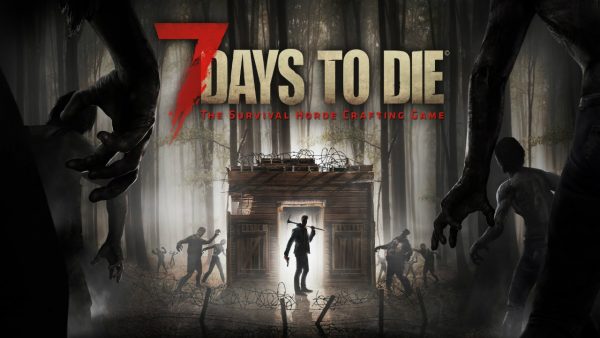








コメント この記事についたコメント
プレイ中にサーバーが落ちてしまって起動し直そうとstartdedicated.batを起動しなおしたところ新しいワールドが出来てしまったんですがこれはどうしたらいいですか?
また、サーバーを落として起動し直す方法を探しても見つけれなかったので教えていただきたいです。
この手順通り進めたのですがメモ帳で書きかえた設定のサーバーがゲーム内で見つかりません。
何か考えられる原因はありますか?
メモ帳で書き換えたサーバーの立て方であればゲーム内で何かをいじる必要は無いかと思います。
これは本当に役に立ちます! また、https://7daystodiecommands.comのチートも使用しています。